Chrome浏览器标签页恢复功能操作方法
时间:2025-06-30
来源:谷歌浏览器官网

1. 快捷键恢复:在Windows系统中,同时按下Ctrl+Shift+T键;在Mac系统中,同时按下Cmd+Shift+T键。这种方法可以快速恢复最近一次关闭的标签页,非常方便且易于记忆。
2. 从历史记录中恢复:点击浏览器右上角的三点菜单按钮,选择“历史记录”,或者直接按Ctrl+H(Windows/Linux)或Cmd+Y(Mac)。在历史记录页面中,浏览到所有访问过的网页,找到你想恢复的页面,点击它即可在新标签页中打开。也可以在历史记录页面的搜索框中输入关键词,快速定位要恢复的网页。
3. 查看最近关闭的标签页:在Chrome浏览器中,点击右上角的三点菜单按钮,选择“设置”,在左侧菜单中选择“启动时”,勾选“继续浏览上次打开的页面”。这样,即使Chrome意外关闭,下次启动时也会恢复到之前的状态。
4. 使用第三方工具恢复:除了上述方法外,还有一些第三方工具可以帮助恢复Chrome浏览器中被关闭的标签页。例如,“Tabli”是一款专门用于恢复和管理浏览器标签页的插件。
Google浏览器密码导出插件安全评测报告
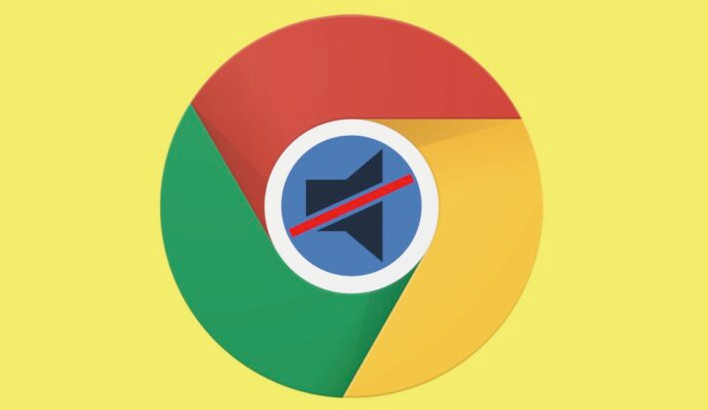
评测报告详细分析了Google浏览器密码导出插件的安全风险及防护措施,帮助用户合理使用保障账号安全。
谷歌浏览器文件拖拽无效的网页交互功能修复
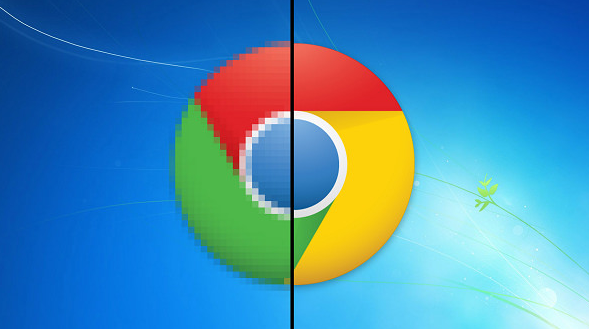
谷歌浏览器文件拖拽功能失效影响网页交互,本文介绍修复方法,帮助用户恢复顺畅拖拽体验。
Chrome浏览器下载安装包版本选择及安装教程
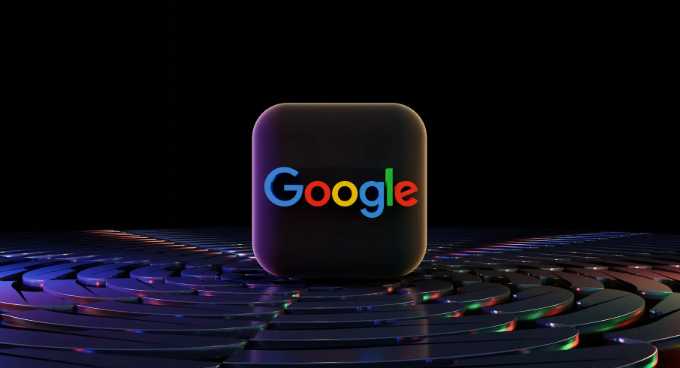
讲解Chrome浏览器下载安装包的版本选择要点及安装教程,帮助用户选择适合版本,保障安装效果。
谷歌浏览器插件是否支持智能内容推荐
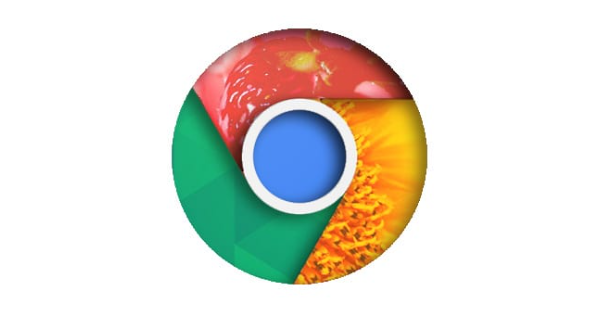
谷歌浏览器插件支持智能内容推荐功能,根据用户浏览习惯和兴趣自动推送相关内容,实现个性化定制浏览体验,让用户更高效地发现感兴趣的信息,提升浏览器的使用价值和用户满意度。


